Lenovo A10-70 Tablet User Manual
Browse online or download User Manual for PDAs Lenovo A10-70 Tablet. Lenovo A10-70 Tablet Benutzerhandbuch [en]
- Page / 31
- Table of contents
- BOOKMARKS



- Lenovo TAB A10-70 1
- Lenovo TAB A10-70 – Überblick 2
- 1-6 Navigations-Tipps 5
- 1-7 Startbildschirm 6
- 1-8 Statusleiste 7
- 1-9 Zuletzt verwendete Apps 8
- Deinstallieren 9
- Anhalten einer aktiven App 9
- 1-11 Eingeben von Text 9
- Virtuelle Tastatur 10
- Umschalten der Eingabemethode 10
- Eingabeoptionen 10
- 2-1 Browser 11
- Webadressen eingeben 11
- Browser beenden 11
- Browser-Webseiten verwalten 11
- Zusatzfunktionen 12
- Mehrere Tabs öffnen 12
- Anwendungen 14
- 3-3 Kamera 15
- Kameras wechseln 15
- Kamera-Modi wechseln 15
- Panoramabilder aufzeichnen 16
- 3-5 E-Mail 17
- 3-6 Galerie 18
- Einstellungen 19
- Bluetooth 20
- Datenverwendung 21
- 4-2 GERÄT 23
- Audio-Profile 23
- Speicher 24
- 4-3 NUTZER 24
- Standort 25
- Sicherheit 25
- Sprache & Eingabe 27
- Sichern & Zurücksetzen 28
- 4-4 SYSTEM 28
- Datum & Uhrzeit 28
- Bedienungshilfen 28
- Über das Tablet 29
- Fehlerbehebung 30
Summary of Contents
Lenovo TAB A10-70Bedienungsanleitung V1.0 Lesen Sie bitte vor der Verwendung dieSicherheitshinweise und wichtigen Hinweise im mitgelieferten Handbu
direkt über den Touchscreen eingeben. Virtuelle Tastatur Tippen Sie auf der Leiste im unteren Bereich auf , um die virtuelleTastatur auszublenden. Tip
Kapitel 02 Verbindung mit dem Internet herstellen 2-1 Browser 2-1 Browser Netzwerkunterstützung ist erforderlich, um auf das Internet mit demWebbr
öffnen, wo Sie Lesezeichen, den Verlauf und gespeicherte, offline geleseneSeiten unter ihren entsprechenden Registerkarten verwalten können. Lesezeich
Diese Optionen umfassen „Aktualisieren“, „Stoppen“, „Startseite“, „Schließen“,„Für Offline-Lesen speichern“, „Seite freigeben“, „Auf Seite suchen“, „D
Kapitel 03 Anwendungen 3-1 Rechner3-2 Kalender3-3 Kamera3-4 Uhr3-5 E-Mail3-6 Galerie Streichen Sie mit dem Finger über den Startbildschirm, um die
Ereignis anzuzeigen, zu bearbeiten oder zu löschen.Wochenansicht: Tippen Sie auf ein Ereignis in der Wochenansicht, um dasEreignis anzuzeigen, zu bear
Fotos ansehenTippen Sie auf die Fotovorschau in der Benutzeroberfläche „Foto“, um dieBildbetrachtungsbenutzeroberfläche zu öffnen. Sie können Foto-Sl
Aufnahme zu stoppen. Die gesamte geschwenkte Szene wird in einem Fotoaufgezeichnet. Fotos ansehenTippen Sie auf die Fotovorschau in der Benutzeroberfl
3-6 Galerie Tippen Sie auf Galerie, um die Foto-Anwendung zu öffnen und aufIhrem Tablet gespeicherte Fotos anzuzeigen. Auf der Homepage derFotoanwend
Kapitel 04 Einstellungen*Nur bestimmte Modelle 4-1 WLAN & NETZWERKE4-2 GERÄT4-3 NUTZER4-4 SYSTEM Tippen Sie auf Einstellungen in der Liste der
Kapitel 01 Lenovo TAB A10-70 – Überblick 1-1 Design1-2 Tasten1-3 Ein-/Ausschalten Ihres Tablets1-4 Aktivieren/Deaktivieren des Displays1-5 Sperre
Kennwort erfordert und man sich direkt damit verbinden kann. zeigtdagegen an, dass das Netzwerk verschlüsselt wurde und die Verbindung nurmöglich is
Folgende in den Bluetooth-Einstellungen festlegen:NACH GERÄTEN SUCHEN: Nachdem Bluetooth aktiviert wurde, zeigt IhrTablet automatisch eine Liste aller
Schritt 1: Streichen Sie mit dem Finger über den Startbildschirm, um dieListe der Anwendungen zu öffnen.Schritt 2: Tippen Sie auf Einstellungen.Schr
4-2 GERÄT Audio-ProfileTippen Sie auf Einstellungen > GERÄT >Audio-Profile, um dieEinstellungsbenutzeroberfläche zu öffnen. Wählen Sie unter Au
Bildschirm angezeigten Text auswählen. Sie können die Schriftgröße auf Klein,Normal, Groß oder Sehr groß setzen. Ruhezustand: Mit dieser Option können
Diese Einstellung umfasst: Standort, Sicherheit, Sprache & Eingabe undSichern & zurücksetzen. StandortTippen Sie auf Einstellungen> NUTZE
Nachdem Sie die Muster-Entsperrfunktion festgelegt und aktivierthaben, wird die Entsperrtastatur angezeigt, wann immer dasDisplay entsperrt werden sol
nicht verfügbar. Nur TsingMail-Benutzer, die zuvor die entsprechendenSicherheitseinstellungen innerhalb ihrer Organisationen eingerichtethaben, können
TASTATUR & EINGABEMETHODEN: Mit dieser Option können Sie dieEingabemethode auswählen und festlegen (einschließlich Standard, Android-Tastatur (AO
die automatische Ausrichtung der Anzeige, wenn Sie das Gerät drehen, dieErkennung gesprochener Kennwörter, Schnellzugriff für die Aktivierung derFunkt
1-2 Tasten Taste „Ein/Aus“Diese Taste wird verwendet, um das Tablet ein- und auszuschalten und dasDisplay zu aktivieren bzw. zu deaktivieren. Lautstä
Kapitel 05Fehlerbehebung Während der Installation wird eine Meldung anzeigt, dass nicht genugSpeicherplatz vorhanden ist. Geben Sie Speicherplatz fre
Sie das Gerät andernfalls vor dem Anschließen per USB mit dem Netzteil. 1-4 Aktivieren/Deaktivieren des Displays Aktivieren des DisplaysDrücken Sie be
Bildschirmsperrmuster-EinstellungSie können das Bildschirmsperrmuster durch Antippen von Einstellungen > NUTZER> Sicherheit > Display-Sperre
1 – Zurück 2 – Start3 – Zuletztverwendete Apps4 – ErweitertesMenü 1-7 Startbildschirm Mit diesem Bildschirm können Sie schnell Ihre am häufigsten verw
Umschalten von StartbildschirmenIhr Tablet verfügt über mehrere Bildschirme.Bewegen Sie sich durch Bildschirme, indem Sie Ihre Finger über das Displa
1-9 Zuletzt verwendete Apps Ihr Tablet „erinnert“ sich an Apps, die Sie kürzlich verwendet haben.Tippen Sie auf , um eine Liste Ihrer kürzlich verwen
Tippen Sie auf Einstellungen > GERÄT > Apps, um alle Ihre Appszu verwalten. Deinstallieren1. Tippen Sie auf der Registerkarte Heruntergeladen
More documents for PDAs Lenovo A10-70 Tablet



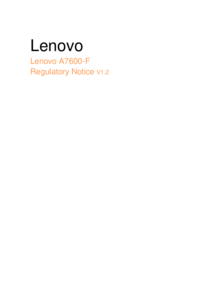








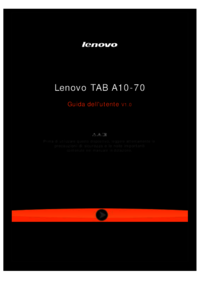






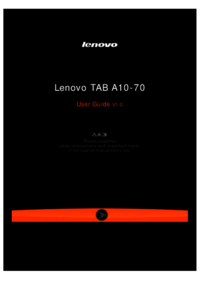
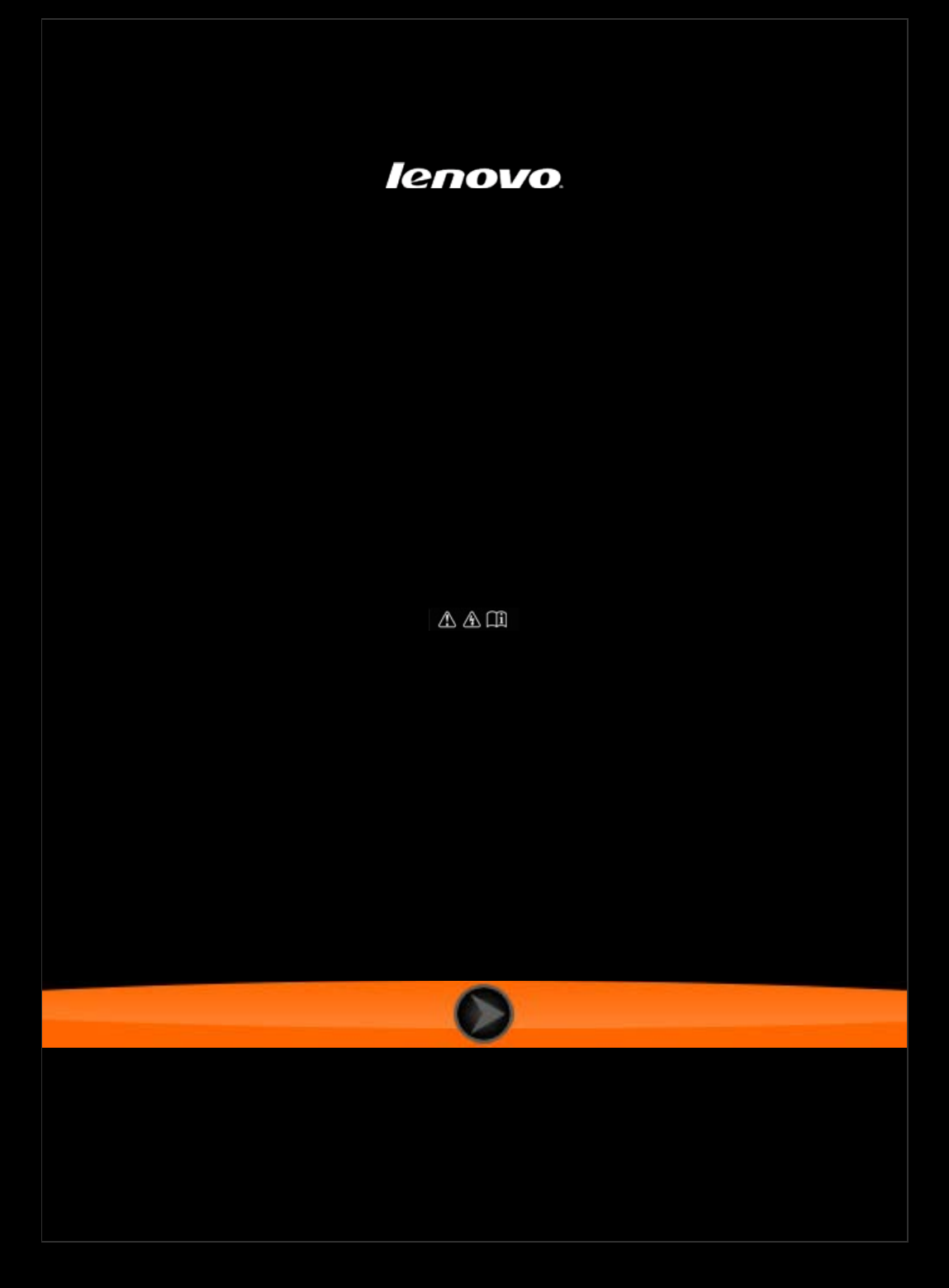
 (88 pages)
(88 pages)

 (28 pages)
(28 pages)







Comments to this Manuals